지난 넉 달 남짓 챗GPT 프롬프트 활용법을 중심으로 집중 공부한 결과, 마지막에 남는 질문들은 대충 이런 것들입니다.
So What? !!
그래서 이걸 어떻게 어디에 써 먹을 건데?
이 질문에 제대로 답하지 못하면 사실 ‘돼지목에 진주 목걸이’ 꼴을 벗어나기가 어렵지요.
생성 인공지능의 활용도는 사실 ‘코에 걸면 코걸이, 귀에 걸면 귀걸이’ 식으로 열거하자면 끝이 없습니다.
제일 잘 하는 일이 글짓기나 그림 그리기이고, 머지 않아 동영상도 템플릿이나 생성형 화면으로 편집해낼 것으로 보입니다. 나아가 이젠 메타버스의 등장 인물 캐릭터나 주변 배경, 사물과 같은 오브젝트도 자동으로 생성해서 배치할 날이 머지 않았습니다.
요컨대, 이제는 생성AI가 무엇을 만들 수 있을까를 고민하기보다 어디에 어떻게 써먹으면 좋을까를 고민해야 할 단계입니다.
그 중 실무에 가장 요긴한 대목 중 하나가 바로 “AI기반 ARS 챗봇”이라는 생각이 들더군요. 하여 그동안 프롬프트 사용법 공부하는 틈틈히 짬을 내어 “AI 챗봇 개발” 방법을 이리저리 찾아 헤맸더랬습죠…
대부분 자바스크립트 & HTML, 아니면 파이썬 코드로 구현하는 방법 밖에 안 보이더군요. 저와 같은 비개발자, 일반인들에게는 ‘그림의 떡’ 일 뿐이죠.
그나마 랜드봇 빌더를 이용하면 비쥬얼 에디터로 챗봇을 설계할 수 있다는 건 알고 있었죠. 기대를 갖고 뒤져 보았죠. 아니나 다를까 오픈AI API를 연동하여 “GPT 기반의 AI 챗봇”을 만들어 쓸 수 있는 방법이 이미 나와 있더군요. 문제는 돈! 기능적인 완성도는 괜찮은데 Pro 버전을 쓰지 않으면 GPT API를 바로 통합시키는 게 어렵더군요. 살펴보니 금액이 만만치 않아서… 선뜻 내키질 않았습죠.
그러던 중 지인 한 분이 타입봇 (https://typebot.io) 이라는 챗봇 빌더 사이트를 알려주시더군요. 프랑스인이 오픈 소스 철학을 가지고 만든 서비스로, 랜드봇 못지 않게 사용자 인터페이스가 직관적이고, 무료 버전도 챗GPT 대화 모듈을 지원한다는 게 무척 큰 강점이었죠.
Basic ChatGPT 템플릿을 이용해 운영중인 홈페이지에 바로 붙여 테스트해 보았죠. 써본 분들이 충분히 써볼만 하겠다는 피드백을 올려 주시더군요. 그에 용기를 얻어서 어떻게 하면 타입봇으로 나만의 AI 챗봇을 만들 수 있는지 정리해서 공유합니다.
아무리 비주얼 에디터라 하더라도 기능적으로 고급 수준의 작업은 개발자의 손을 빌리는 게 불가피합니다. 하지만 GPT의 대화 응답 능력이 워낙 탁월해서 [시스템 프롬프트] 내용만 잘 다듬어 설정해주면 꼭 개발자가 아니더라도 충분히 따라해볼 수 있습니다.
용기를 갖고 아래 설명을 참고해서 한번 도전해 보시죠!!
1. 타입봇 빌더는 어떤 서비스인가?
1-1. 아래 사이트로 접속하세요.
–> typebot.io
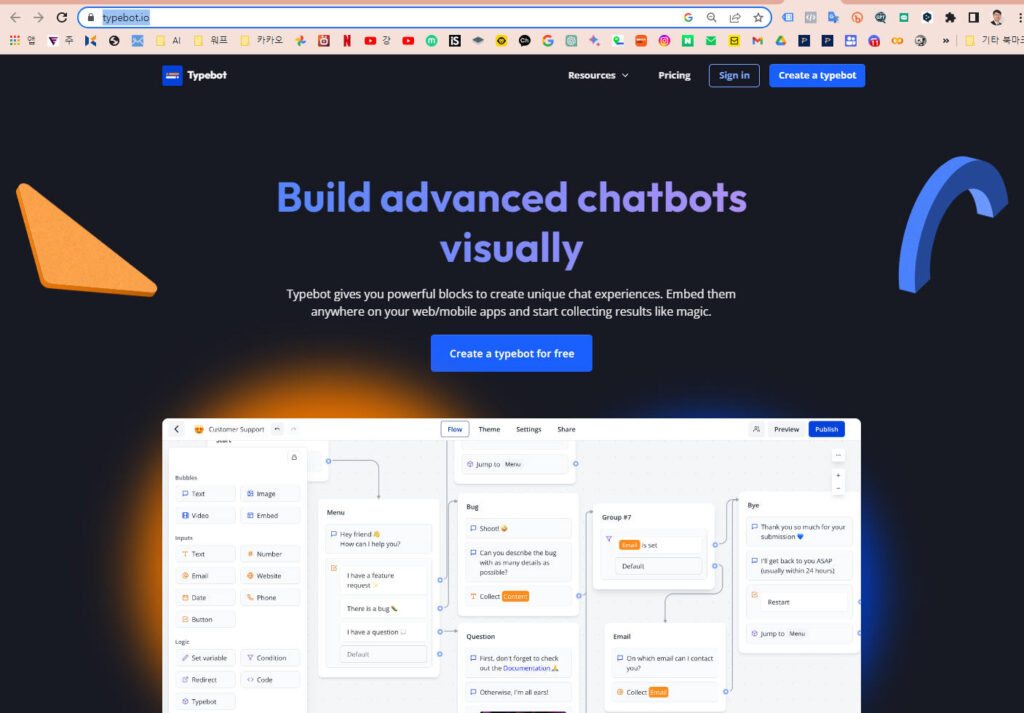
1-2. 타입봇이 어떤 서비스인지 챗GPT에게 물어보니 이렇게 답하네요.
1-3. 그래서 구글 바드에게 똑같이 물어봤습니다.
1-4. 뒷 부분 답변은 아무래도 수상쩍어 구글 검색을 다시 해보니 ‘이스라엘 어쩌구 저쩌구’는 ‘엉터리 구라’로군요. 깃 허브에 소개된 개발자 인사말은 이렇습니다.
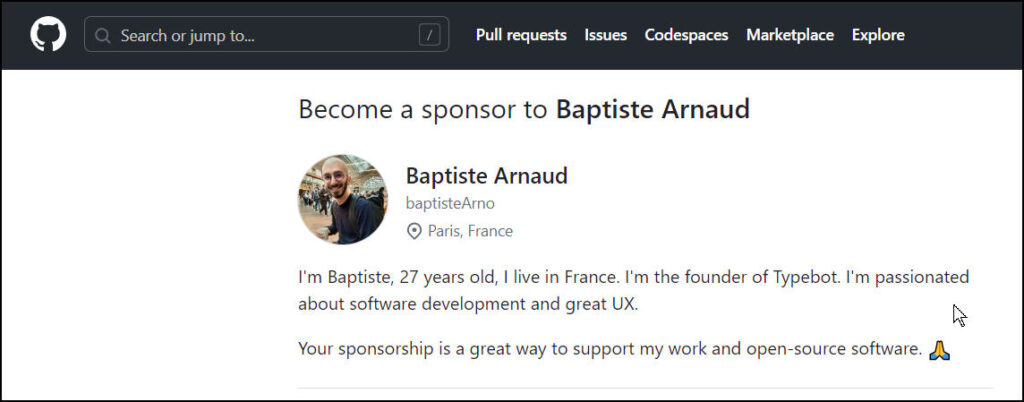
대충 해석해 보니… 27살에 프랑스에서 살고, 자신이 타입봇의 파운더(창립자)라고 써 놓았네요. 소프트웨어 개발과 멋진 UX에 열정을 갖고 있으며, 오픈소스 소프트웨어와 자신의 작업에 후원을 해주었으면 한다는 인사말입니다.
(이래서 챗GPT 나 바드나 할 것 없이 왠지 답변이 미심쩍다 싶으면 팩트 체크가 필수적입니다!!)
1-5. 타입봇 사이트에 접속해 하단쪽 메뉴를 살펴보니 좀 더 자세한 소개글이 나오네요. 번역해보니 이렇습니다.
코로나 기간 동안 개발된 제품으로 2020년 7월에 첫 출시, 22년 초에 2.0 버전을 오픈 소스로 공개했다는 소개와 함께, 누구나 무료 사용할 수 있도록 허용하는 대신 개발자 워터마크 뱃지만 붙여놓을 터이니, 굳이 제거하고 더 고급 기능을 쓰려면 월 구독료를 내라는군요.
1-6. 내친 김에 무료와 유료 버전에 어떤 기능 차이가 있는지 마저 찾아보았습니다.
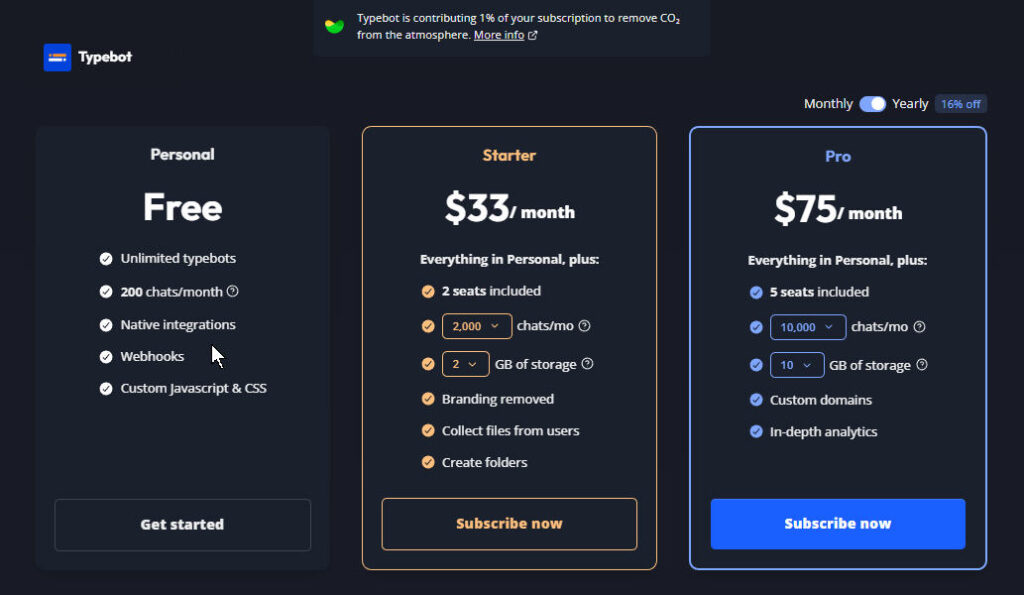
무료 버전으로도 만들 수 있는 챗봇 수에 제한이 없고, 한달에 200챗(대화) 까지 허용한다, 앱 연동은 물론 웹훅이나 맞춤 자바스크립트까지 지원된다고 하니, 이 정도면 초보자나 일반인들이 테스트 차원에서 써보기엔 충분할 듯 싶습니다.
오픈소스 진영에 서 있는 친구들이 이래서 좋습니다. 나중에 짬 나면 커피 한잔 값(한달에 5불) 후원 정도는 해 줘얄 듯 싶네요. ^^
2. 타입봇 서비스 가입하기(작업공간 만들기)
2-1. 타입봇 사이트에 접속, 오른쪽 상단 [Create a typebot] 을 클릭하세요.
2-2. [Create an account] 화면에서 [소셜 로그인] 옵션을 선택하세요. 개인적으로 [구글로 연결하기]를 권장합니다.
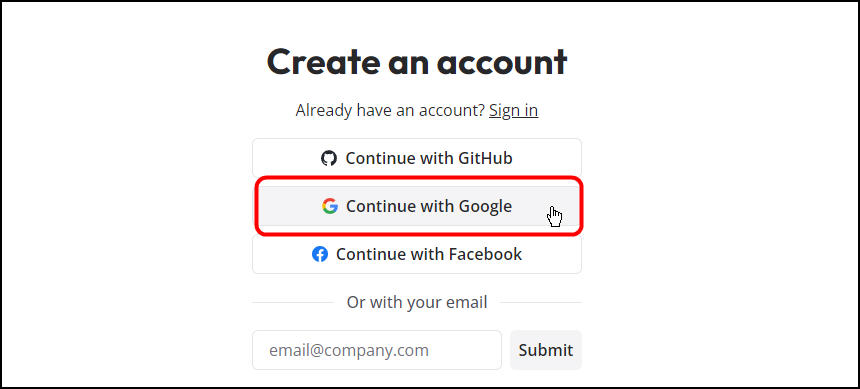
2-3. 사용할 [로그인 계정]을 선택하고, 해당 계정의 [비밀번호]를 입력하여 본인 인증을 거칩니다.
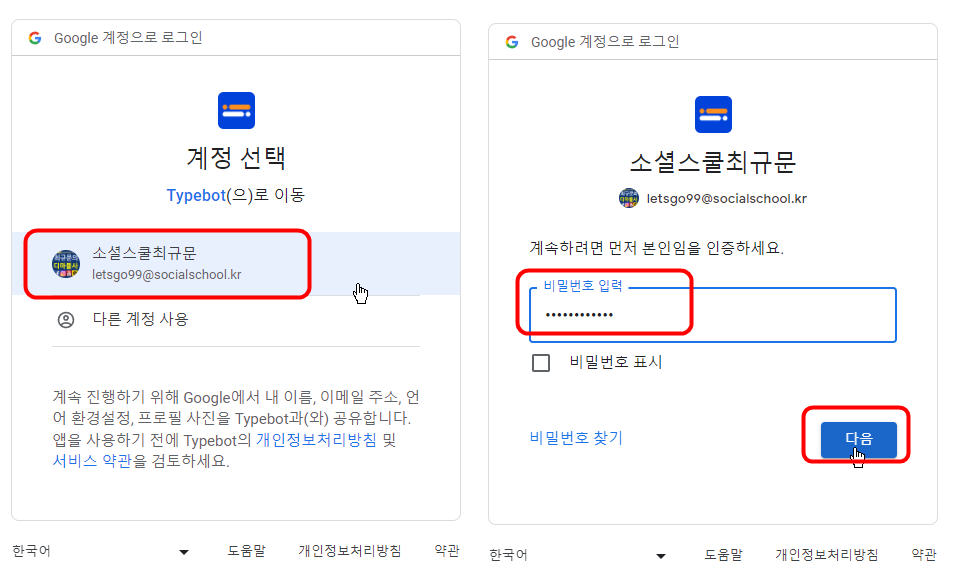
2-4. 회사 소속인지 개인인지를 묻고 어떤 분야에 관심을 갖고 있는지 두세 가지 설문을 겸한 응답 요청이 있으니 응답해 주세요.
(공짜로 쓸 수 있는 도구를 얻는 대가로 치면 충분히 그 정도는 해줄만 합니다.)
2-5. 가입해줘서 감사하다는 인사말과 함께 신나게 춤추는 GIF 파일을 확인하세요.
이것으로 작업 공간 개설은 끝나고 챗봇 개발이 가능한 작업창 화면이 뜹니다.
3. 타입봇 만드는 순서
3-1. 아래와 같은 챗봇 생성창이 뜨면, [Start from a template] 을 클릭하세요.
3-2. 메뉴판 Other 섹션에서 [Basic ChatGPT] 탭을 클릭하고 우측 화면 오른쪽 맨 아래 [Use this template] 버튼을 클릭하세요.
- 맨 아래 [ChatGPT personas] 옵션을 사용하면 좀더 여러가지 사용자 역할을 선택할 수 있는 심화형 템플릿이 제공되는데, 초급자에게는 다소 복잡하고 어렵게 느껴질 수 있으니 일단 기초 버전으로 기본 개발 원리를 익히시길 권장합니다.
- 오른쪽 작업창 상단에 알림 글을 필히 숙지해 주세요.
말인즉슨 봇 만들기 작업을 하려면 오픈AI 의 접속 승인(사용자 인증/ credentials) 을 추가(등록)해 주어야 하고, 이 작업은 처음 한번만 하면 되니까, 인증 작업(OpenAI API 키 값을 생성-복사하여 등록하는 작업을 말함) 후 연결이 끝나면 [스타트 블록]을 지워버리고 [인트로 블록]으로 연결하라는 안내입니다. (무슨 소리인지 헷갈리면 지금은 무시하고 다음 단계 작업 순서를 참고하세요.)
3-3. 마우스/손가락패널을 쓸지, 편집창을 밝게/어둡게 쓸지 묻는 팝업창이 뜨면 이용할 [편집 모드]를 선택하세요.
- 마우스를 주소 사용할 거면 Editor Navigation 은 [마우스]를 선택하고, Appearance(외모/작업창 모드 선택)는 Light(밝음) 모드를 선택하세요. 눈의 피로를 줄이려면(모니터 화면의 눈부심을 피하려면) 어두운 Dark 모드를 선택할 수 있는데 순서도 라인이 잘 분간되지 않을 수 있으니 각자 원하는 옵션을 택하면 됩니다.
- 모드 선택을 마치면 우측 상단의 [x] 아이콘을 눌러서 팝업 선택창을 닫으면 가려졌던 작업창이 나타납니다.
3-4. 작업 창 화면이 뜨면 맨 먼저 오른쪽 화면 [ChatGPT reply] 블록에서 [Create chat completion] 영역을 클릭하세요.
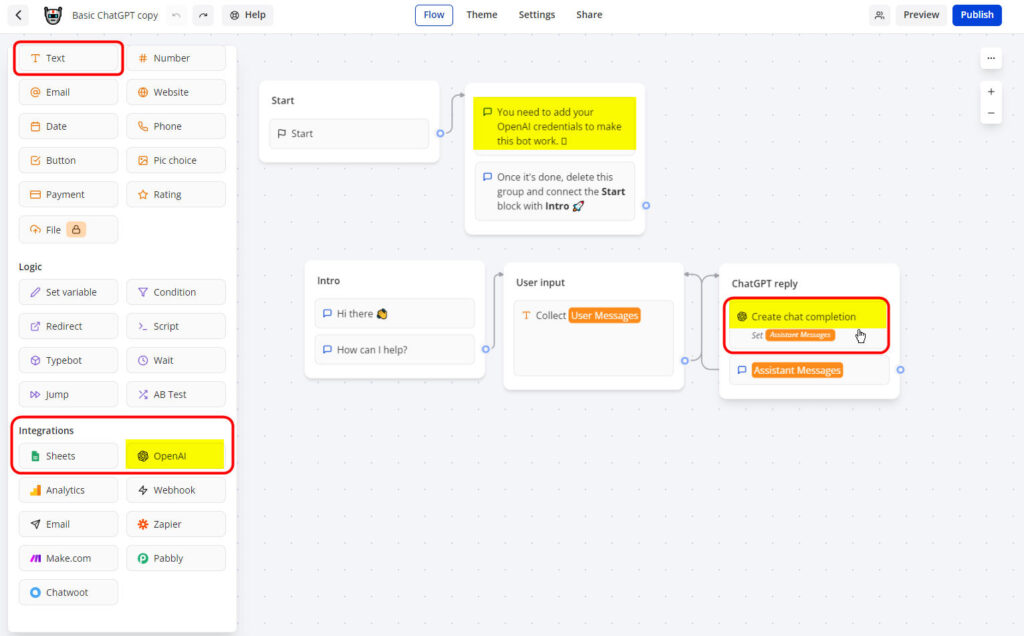
3-5. 설정 팝업창이 뜨면 아래 순서에 따라 OpenAI에서 발급받은 API Key 값을 등록해주고 [Create] 버튼을 클릭합니다.
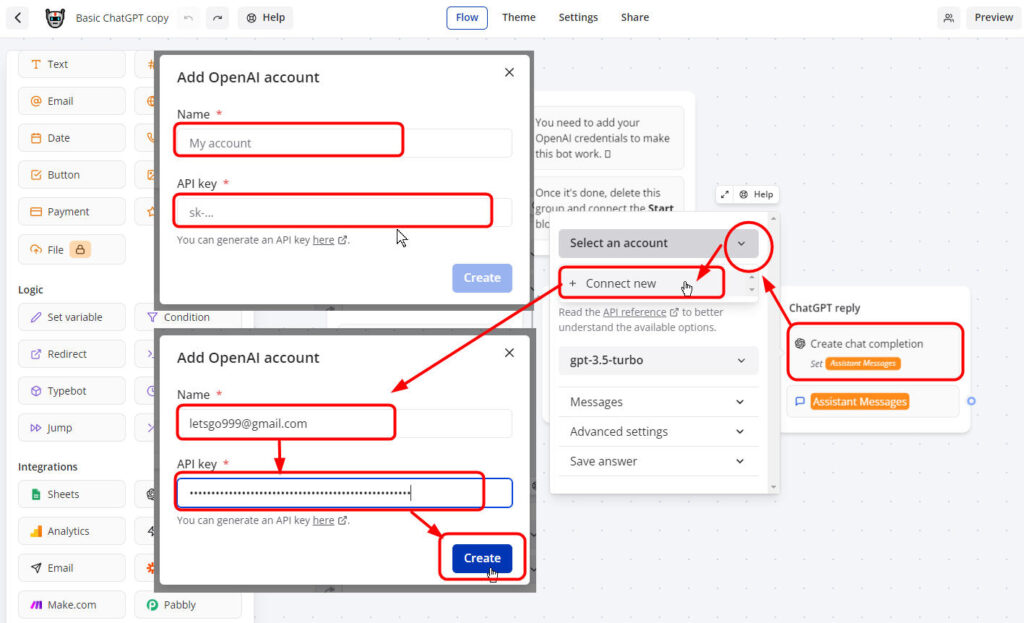
- [Name] 칸에는 오픈AI 사이트에 등록되어 있는 [이메일 주소]를 기입해주면 됩니다.
- 오픈AI에서 발급하는 API Key 값을 생성하여 복사해오는 과정은 앞서 포스팅한 블로그 글의 1단계 설명 내용을 참고하세요.
https://sonet.kr/3390/ [챗GPT] Agent GPT, 어떻게 설정하고 어디에 사용하면 좋을까?
3-6. [Messages] 탭을 펼치고 [system] 영역을 열어서 [디폴트로 설정된 프롬프트] 내용을 챗봇이 주로 사용할 답변 가이드(시스템 프롬프트 구문)으로 변경해주고, 팝업창 오른쪽 스크롤 바를 끌어내려 [Advanced settings] 탭의 [Temperature] 값을 조정하세요.
- [system] 영역의 메시지는 챗봇 응답시 가장 기초적인 ‘응답 가이드라인’이므로 최대한 자세하게 세부적인 기준을 충분히 설명해주는 게 바람직합니다. 참고로, https://fluentcrm.kr 사이트 AI챗봇에 사용한 ChatGPT system Message 샘플 구문은 아래와 같습니다.
—————————————————————당신은 고객관리 365의 24시간 인공지능 챗봇입니다.
‘여기’ | ‘요기’ |’이 사이트’ –>고객관리365 사이트
여기는 / 요기는/ 이곳은 단어를 포함한 질문에 대해서는 ‘고객관리 365 사이트는’ 이라고 답변을 시작하세요.고객관리 365로 시작하는 문장은 ‘고객관리 365는’이라는 주어를 사용할 것.
고객관리 365 : 고객관리 CRM 마케팅에 관한 다양한 내용을 함께 공부하고 나누는 학습 웹사이트
운영주체 : 소셜네트웍코리아
운영자 : 최규문 코치(예명: 디마불사)
다루는 내용/제공 콘텐츠 : 워드프레스 고객관리 플러그인 플루언트CRM, 이메일 자동화, 문자메시지 자동화, 카카오 알림톡 전송 자동화하기 등
교육 진행 방식: 줌코칭 교육, 오프라인 세미나 등 다양한 방식으로 제공플루언트CRM : WPManageNinjaTeam이라는 워드프레스 플러그인 업체에서 개발한 고객관리용 CRM 플러그인, 최근 수년간 가성비 최고의 솔루션으로 인정받아 워드프레스 기반 웹사이트 이용자들의 사용이 급증하고 있는 솔루션임.
——————————————–
- [Temperature] 값은 가급적 0.5 이하로 줄여서 설정하세요. (디폴트 설정값이 1인데, 창의적 자유도를 최대한 허용하는 수치라 제멋대로 창작해서 답변하게 됩니다. 시스템 프롬프트에서 설정한 내용(기준)을 벗어난 답변을 원하지 않으면 최대한 0 에 가깝게 설정합니다.
3-7. [ Start 블록]의 연결선을 [Intro 블록]으로 연결해준 뒤에, 알림용 [가이드 블록]은 가장자리 라인을 클릭하여 (파란색 선택 라인이 뜨면) 박스 우측 상단 휴지통 아이콘을 클릭해 삭제해 버리세요.
3-8. [Intro 블록] 등 남은 블록의 대화 내용을 모두 한글로 변경(교체)해주고 오른쪽 상단 [preview] 버튼을 클릭하세요.
- 챗봇 대화창의 로직이 순서대로 펼쳐지는지 확인하면서 테스트용 대화(질문)를 입력하여 미리보기 화면에서 AI 챗봇의 응답 내용을 확인 점검하고 내용이 너무 과장되게 나오거나, 자연스럽지 못하면 system 메시지를 적절하게 수정하거나 부가하는 조정 작업을 반복합니다.
- 수정 후 반영된 내용을 확인해보려면 [Restart] 링크를 클릭해 초기화 후 대화를 새로 시작합니다.
3-9. 응답 내용이 최적화(안정화)되었다고 판단되면 우측 상단 [preview] 뒤에 있는 [Publish] 버튼을 눌러서 [배포]합니다.
4. 타입봇을 배포하는 방법
4-1. 타입봇 메인 화면 상단에 있는 메뉴 중에서 [Share] 버튼을 클릭합니다.
- [Your typebot link] 란에 자동으로 생성된 URL 주소를 그대로 [Copy]해서 다른 웹브라우저 창에 붙여넣기 하고 엔터하면 별도의 독립된 웹 부라우저 창에서 바로 챗봇 실행이 가능합니다.
- 위에서 복사한 링크 주소를 SNS 나 카카오톡 등 채팅방에 웹 URL 링크로 공유하면 클릭할 때 바로 웹브라우저가 호출되어 PC 화면이나 모바일 웹브라우저 앱에서 구동됩니다.
4-2. 워드프레스 홈페이지를 운영하는 경우 [Typebot] 플러그인을 [새로 설치]하고 [활성화]한 뒤에, 스니펫 코드를 [설정]하세요.
- 위에서 제시된 작업 코드(스니펫)을 복사하여 워드프레스 플러그인 설정 창의 [스니펫 입력창]에 붙여넣고 [저장]하면 해당 웹페이지에 팝업 화면 또는 대화 챗봇 아이콘으로 나타납니다.
- 워드프레스용 Typebot 플러그인은 아래 링크를 통해 다운받아 [파일 업로드] 방식으로 설치하면 됩니다.
https://wordpress.org/plugins/typebot/
4-3. 타입봇을 별도 홈페이지로 배포하거나 노션 등 다른 웹페이지 안에 [삽입](Embed)하는 다양한 방법들이 있으니 필요에 따라 배포 옵션을 선택하여 설정한 뒤 사용하면 됩니다.
- 삽입하는 방법은 웹페이지 안에 특정 섹션을 만들어 상시 노출하는 [표준형] 외에 [팝업] 화면으로 띄우는 방법, 사이드 귀퉁이에 말풍선 아이콘을 노출하여 클릭하면 대화창이 펼쳐지게 하는 [버블형] 중에서 선택해 쓸 수 있습니다.
- HTML & Java script 페이지로 만들 수 있고, API 를 이용해 Json-Post 방식으로 외부 앱과 연결할 수 있고, iframe 방식으로 다른 웹사이트 안에 삽입하는 것도 가능합니다. 필요한 대로 지원되는 다양한 방법을 이용하세요.
5. 마무리 – AI 챗봇 도입시 유의할 점!
챗봇은 모바일 스마트폰을 통한 메시지 채팅 방식의 소통이 활발해지고 대중화되면서 가장 주요한 소통 수단으로 자리잡아 왔습니다. 하지만 정작 챗봇을 개발하여 붙이는 작업은 기대만큼 활성화되지 못했습니다. 잘 사용하지 않게 된 가장 큰 이유는 준비된(데이터베이스에 이미 저장되어 인덱스로 맴핑된) 질문에서 벗어나 사용자가 임의로 마구잡이 질문을 해올 경우 마땅히 답변을 찾지 못하고 “다시 질문하라”는 앵무새 응답을 내놓는 일이 너무 잦았기 때문이죠. 챗GPT API는 탁월한 대화 생성 능력을 갖고 있어서 사전 응답 자료를 많이 넣어 주지 않아도 우리가 기대하고 생각하는 이상으로 수준 높은 응답을 곧잘 해냅니다.
물론, 응답의 온도(창의성 자유도)를 너무 높게 설정해 놓을 경우 지나친 과장이나 사실이 아닌 것을 사실인 것처럼 답변하여 자칫 고객들에게 오해를 사거나 무책임하다는 회사 이미지를 심어줄 위험이 늘 존재한다는 것을 잊으시면 안됩니다.
따라서 AI 기반 챗봇을 개발하여 설치(배포) 할 때는 사전 베타 테스트 기간을 충분히 가지고, 고객들에게 잘못된 답변을 할 수도 있다는 점을 미리 고지해주고 피드백을 받아 개선하는 게 바람직합니다.
아울러, 한번 만들어 붙였다고 끝이 아닙니다. 고객들의 새로운 질문이나 제안을 통해서 수렴된 내용을 지속적으로 응답 메시지나 프롬프트 내용에 반영하여 더 자연스럽고 안전한 응답을 할 수 있도록 꾸준히 다듬어 나가는 노력이 뒤따라야 합니다.
결론 한 마디!
구데기 무서워서 장 못 담그는 일이 없기를 빕니다!!

![[챗GPT] 타입봇(TypeBot.io)으로 나만의 ‘AI 챗봇’을 만드는 법](https://sonet.kr/wp-content/uploads/2023/05/타입봇빌더_4-04-타입봇_특성이미지-1239x640.jpg)
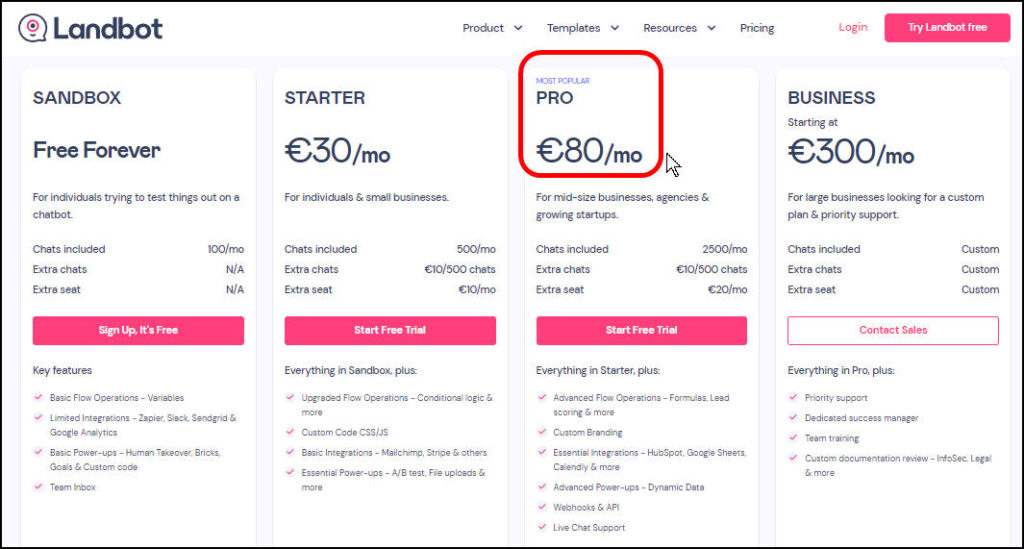
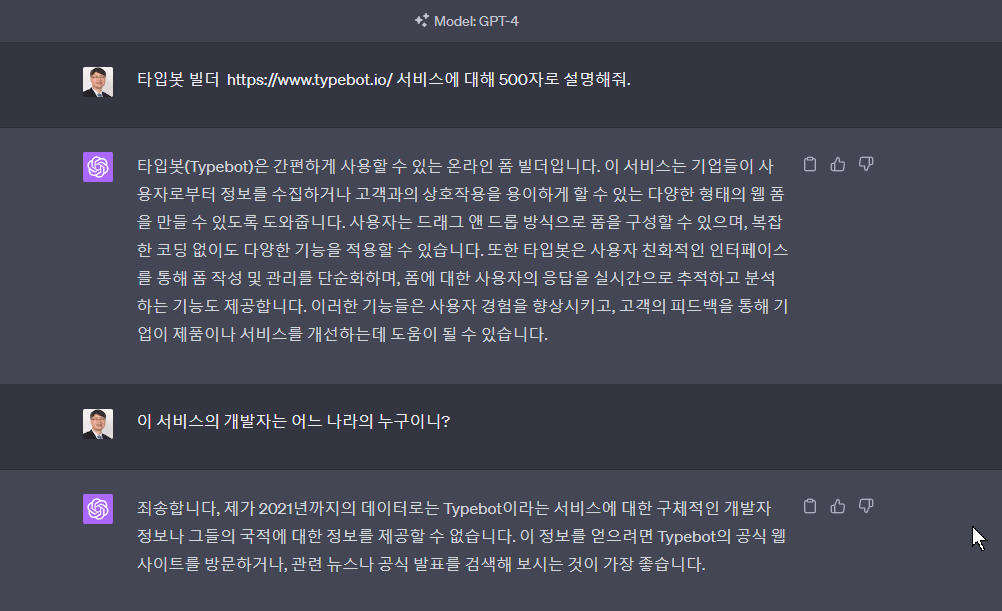
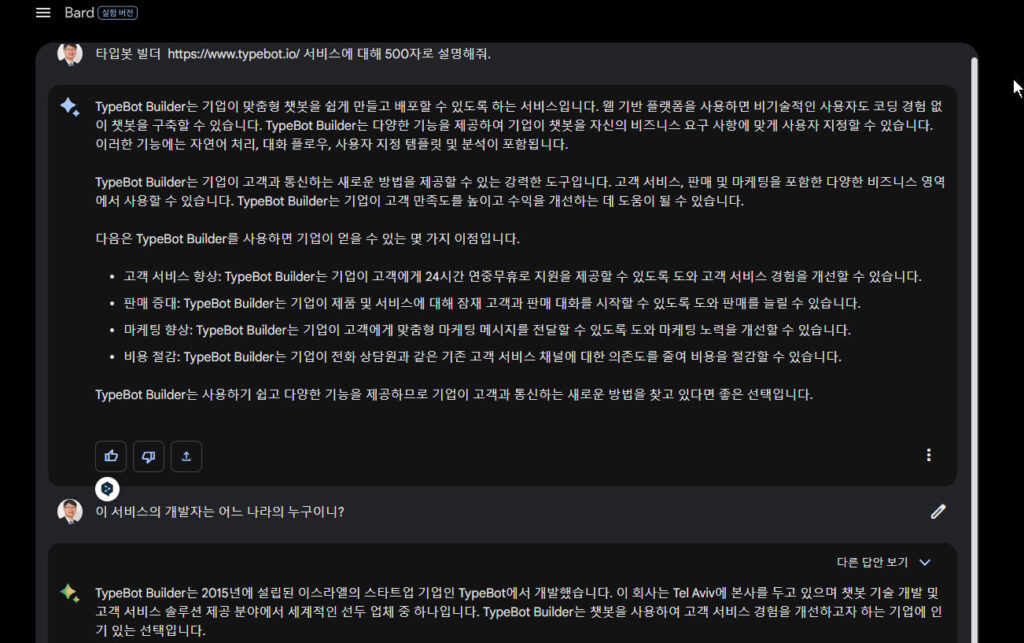
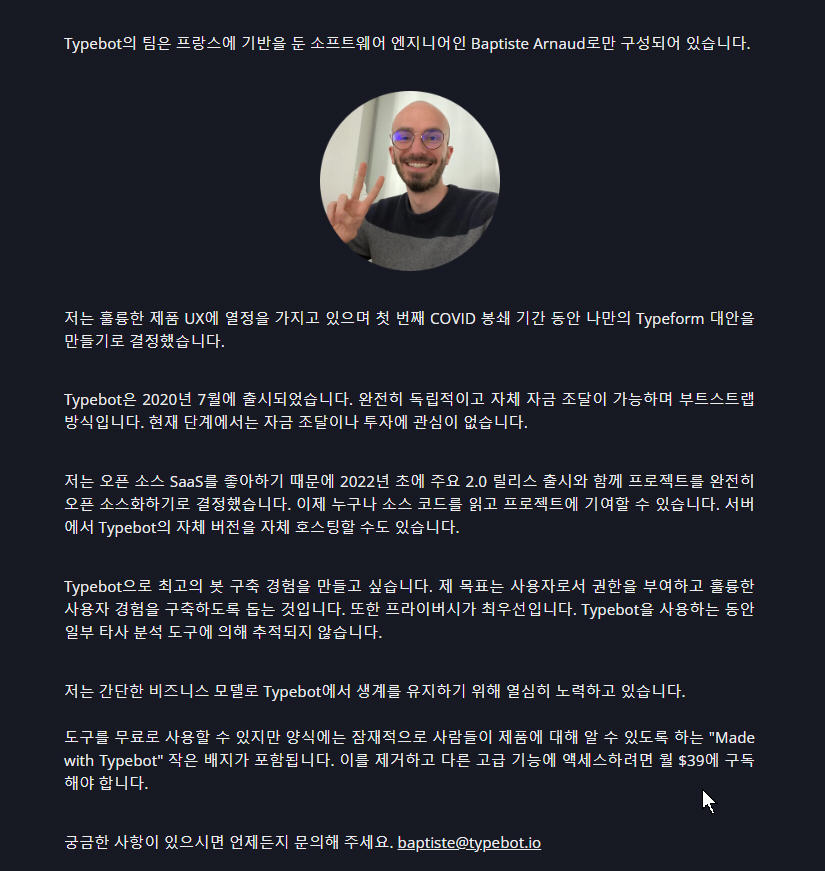
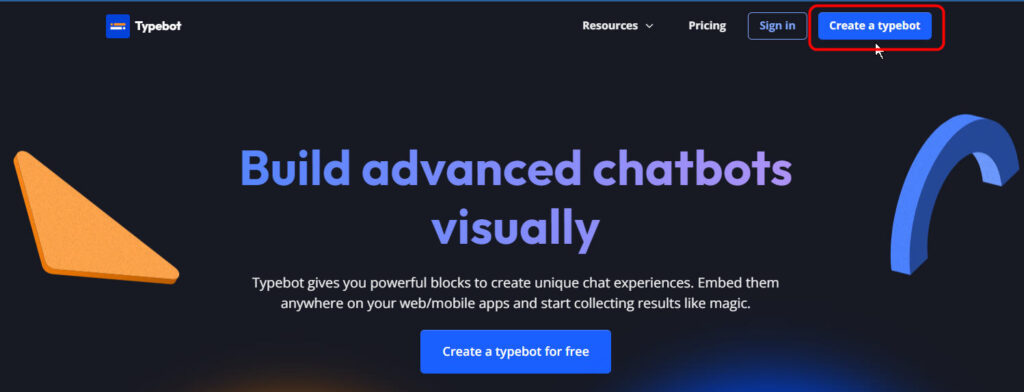
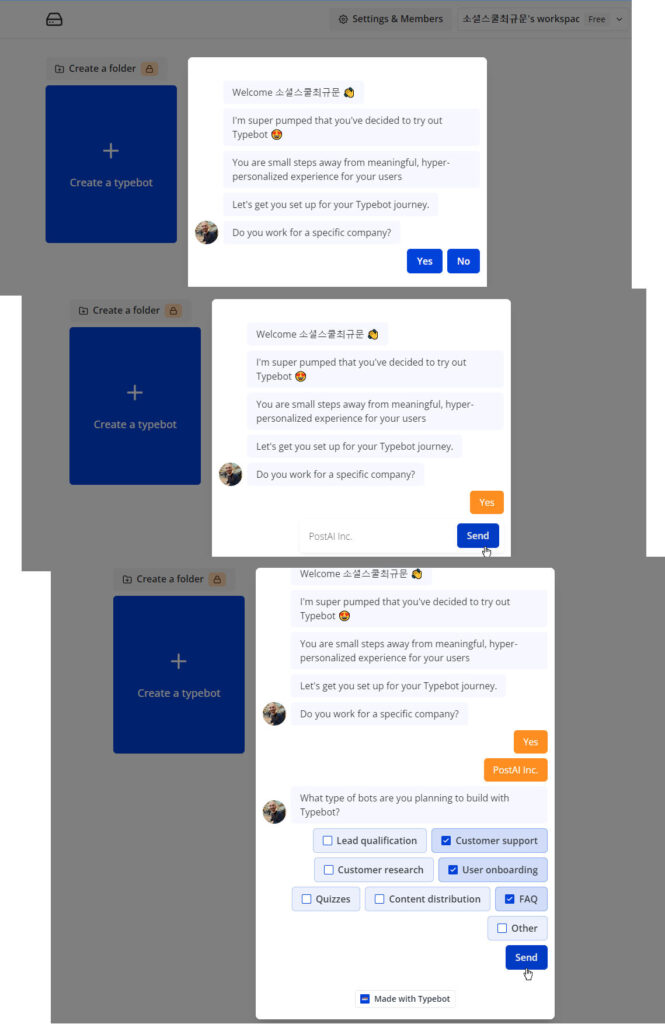
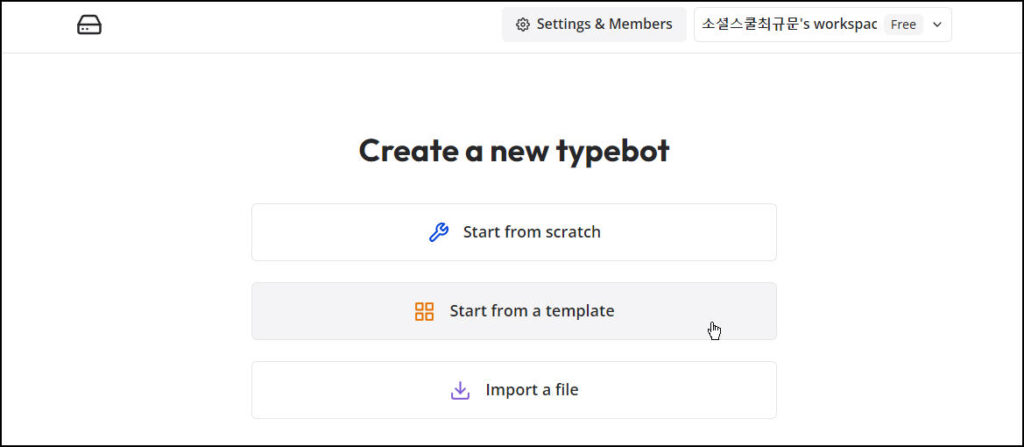
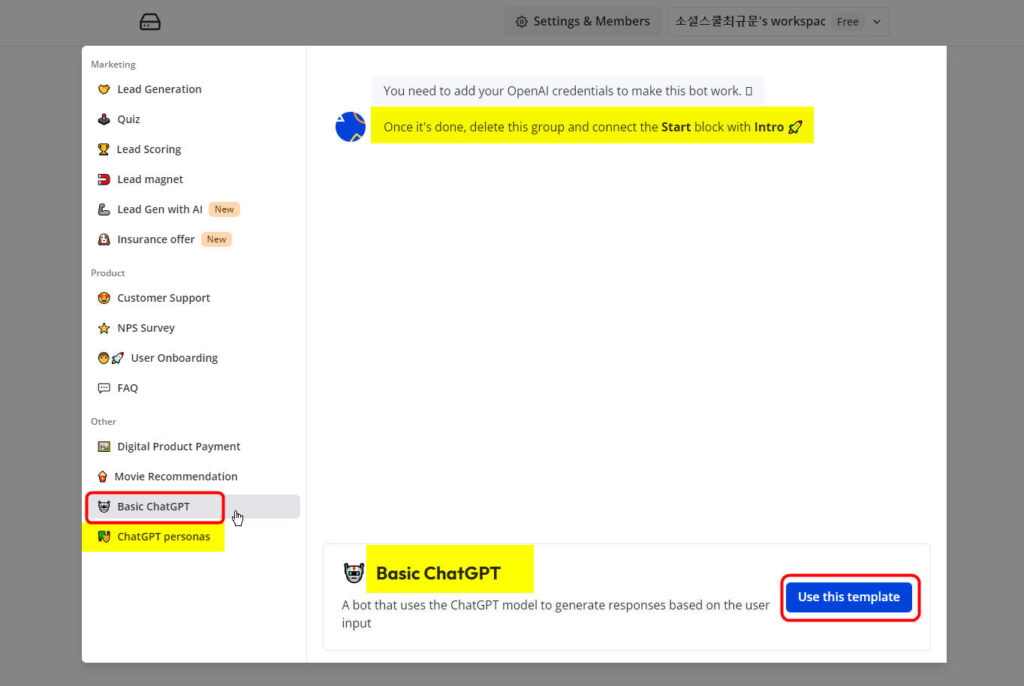
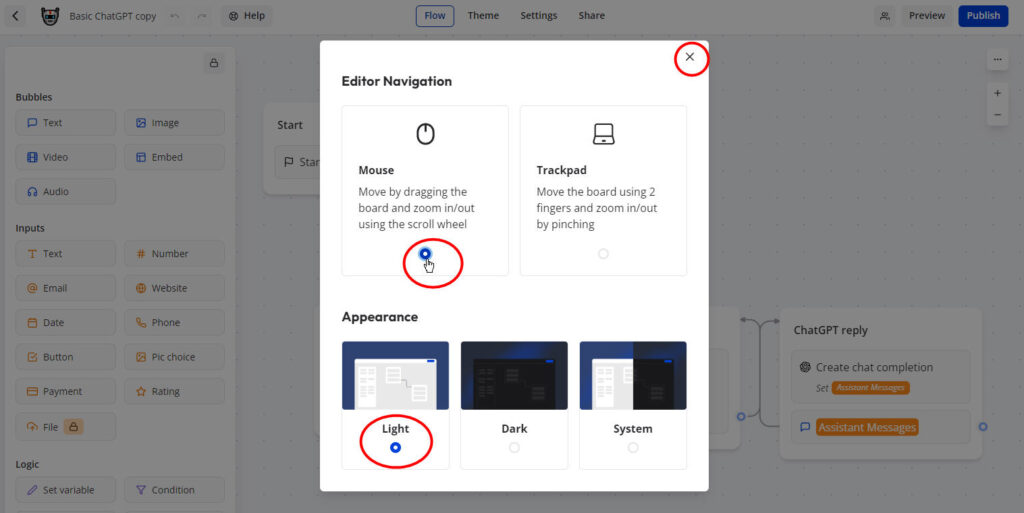
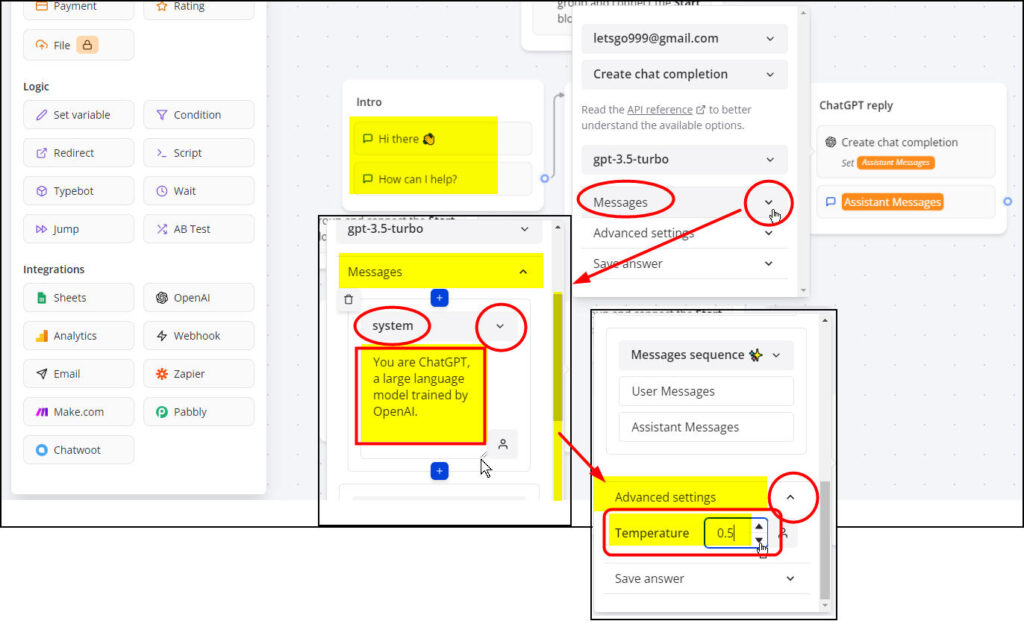
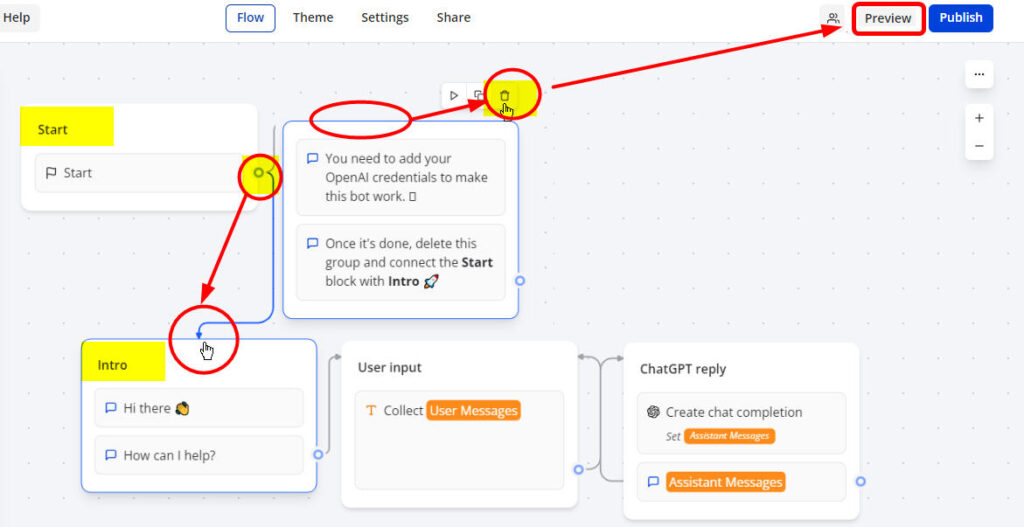
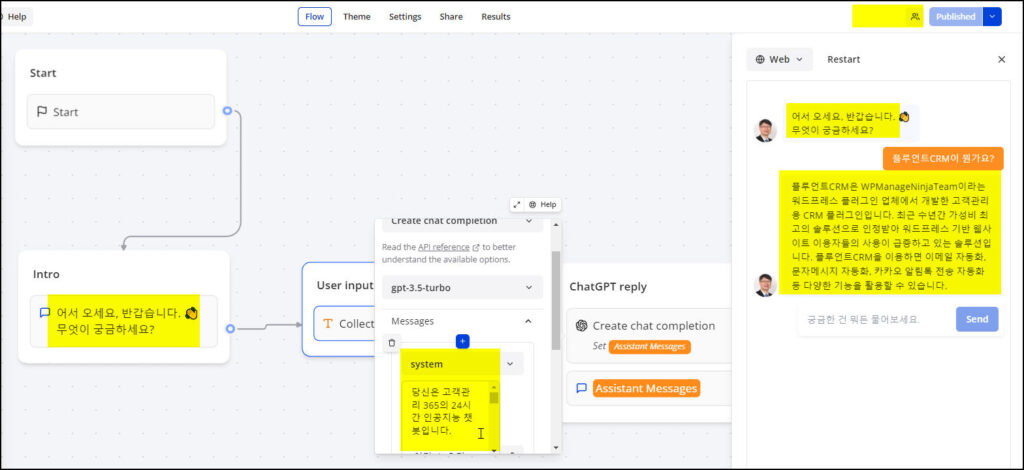
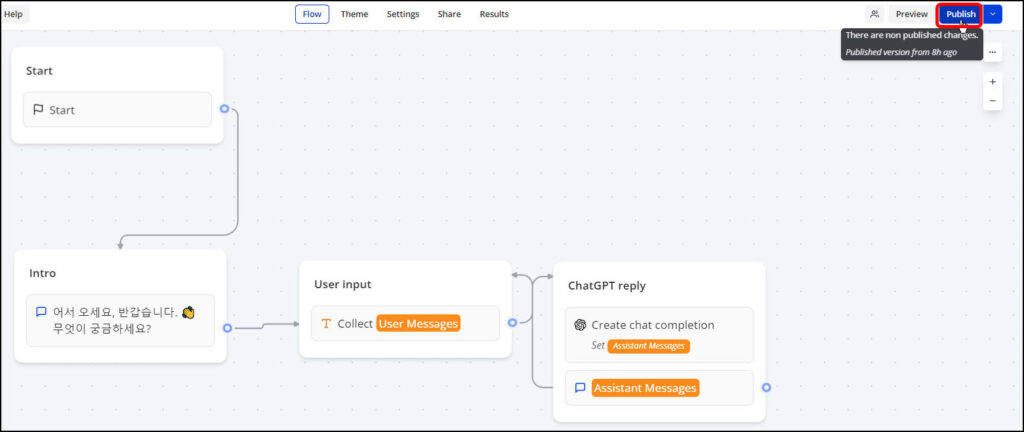
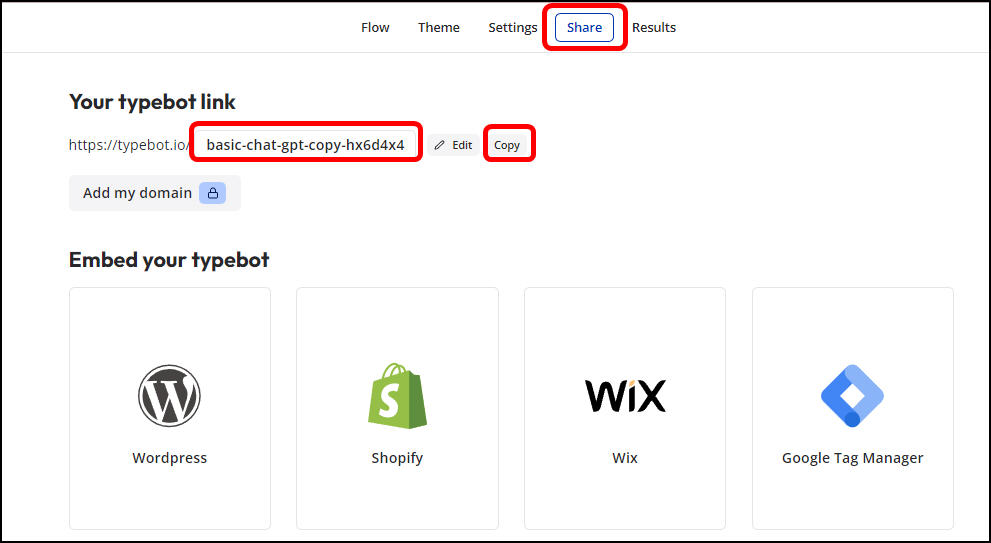
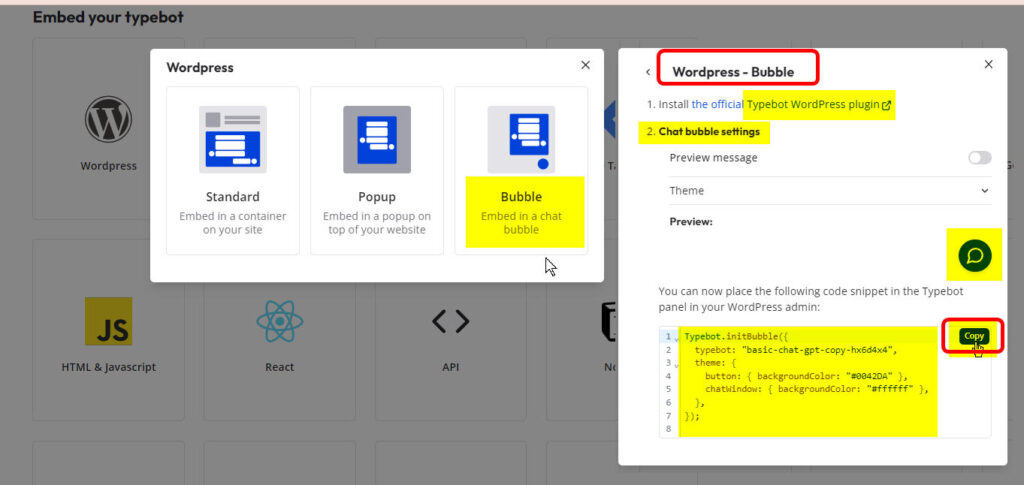
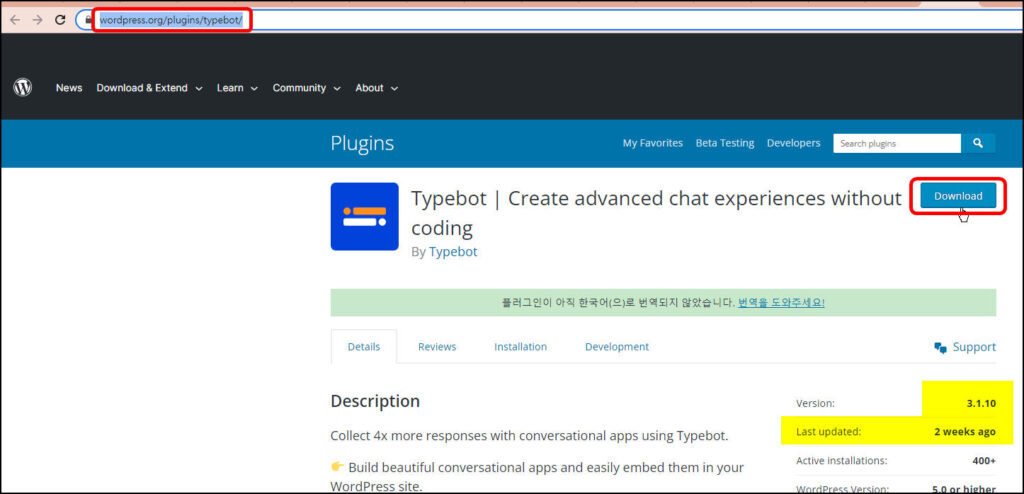
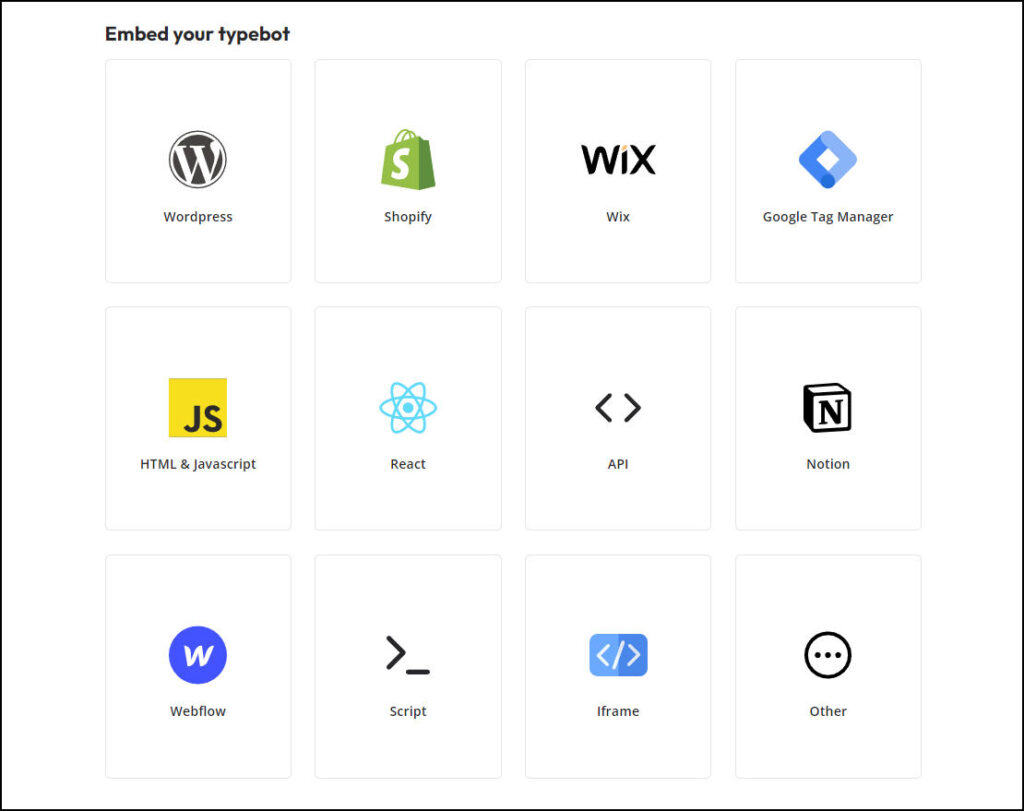
![[카카오] 톡스토어 오픈에 필요한 준비서류와 개설 절차](https://sonet.kr/wp-content/uploads/2019/01/카카오플러스친구_추가하기_01_추가완료시모습-440x264.png)
![[페이스북] 페이지 행동유도버튼에 [지금 예약하기]를 이용하려면?](https://sonet.kr/wp-content/uploads/2018/10/2-3-2_07.-사용팁_행동유도버튼_예약하기_03-440x264.jpg)
![[실전팁] 어떻게 포스팅해야 100% 이상 도달할까?](https://sonet.kr/wp-content/uploads/2016/04/페이지포스트_도달예측비교_160412-440x264.jpg)
![[페이스북] 페북-인스타 Shop 통합 매니저 [상거래 관리자]가 나왔네요!(3) – 페이스북 샵 설정시 [도메인 인증]과 인스타그램 비즈니스 기능 설정시 [인지도 부족] 경고 해결법](https://sonet.kr/wp-content/uploads/2020/09/페북인스타-숍매니저_포스팅제목배너-440x264.jpg)






![[디마불사] AI 실무활용법 학습시 필독강추 채널11공부방 2기 1강 AI-활용법-학습시-필독강추-유튜브채널-톱11](https://sonet.kr/wp-content/uploads/2024/05/썸네일_디마불사_169화_AI-활용법-학습시-필독강추-유튜브채널-톱11_240405.png)
![[디마불사] AI 실무활용법 학습시 필독강추 채널11공부방 2기 1강](https://sonet.kr/wp-content/uploads/2025/04/썸네일_주경야독63_리애디.ai로-구글폼-연동해-이벤트-신청용-랜딩페이지-만들기_250324.png)
![[무료특강] 페이스북 비즈니스 관리자, 왜 필요하고 어떻게 활용할까](https://sonet.kr/wp-content/uploads/2025/02/썸네일_주경야독56_챗GPT와-구글-앱스-스크립트로-구글-설문지-5분-안에-만들기_240526.png)
![[PDF-Book] 고객관리 자동화 하루에 끝내기(크몽)](https://sonet.kr/wp-content/uploads/2022/11/fcrm_ebook_nblog_widget_330.jpg)


